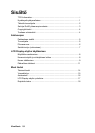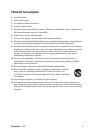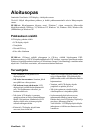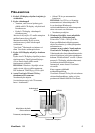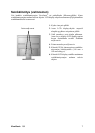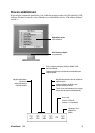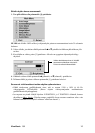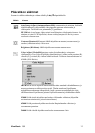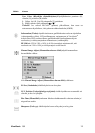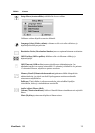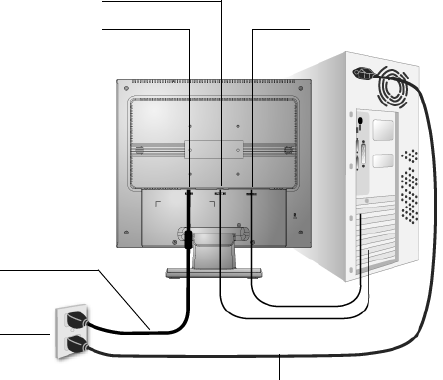
ViewSonic Q9 6
Pika-asennus
1. Kytke LCD display-näytön virtajohto ja
verkkolaite.
2. Kytke videokaapeli
• Varmista, että virta on kytketty pois
päältä sekä LCD display -näytöstä että
tietokoneesta.
• Kytke LCD display videokaapeli
tietokoneeseen.
Macintosh-käyttäjät: G3-mallia aiempien
mallien kanssa täytyy käyttää
Macintoshsovitinta. Kytke sovitin
tietokoneeseen ja liitä videokaapeli
sovittimeen.
ViewSonic
®
Macintosh-sovittimen voi
tilata ViewSonic asiakaspalvelusta.
3. Kytke LCD Display-näyttö ja tietokone
päälle
Kytke virta LCD display-näyttöön ja sitten
tietokoneeseen. Tämä kytkentäjärjestys
(View-Panel-näyttö päälle ennen
tietokonetta) on tärkeä.
HUOMAA: Windows -käyttäjät voivat
saada viestin, joka pyytää asentamaan
INF-tiedoston. Tämä löytyy CD-levyltä.
4. Aseta ViewSonic Wizard CD-levy
tietokoneen CD-asemaan.
Noudata näytön ohjeita.
Jos tietokoneessasi ei ole CD-asemaa,
katso “Asiakastuki”.
• Odota CD-levyn automaattista
kynnistyst.
HUOMAA: Jos CD-levy ei kynnisty
automaattisesti, kaksoisnapsauta CD-
levyn kuvaketta Windowsin
resurssienhallinnassa ja kaksoisnapsauta
sitten viewsonic.exe-tiedostoa.
• Noudata nytn ohjeita.
5. Windows-käyttäjät: Aseta näyttötila
(resoluutio ja virkistystaajuus)
Esimerkiksi: 1280 x 1024 @ 60 Hz.
Katso grafiikkakortin käyttöoppaasta
ohjeita resoluution ja virkistystaajuuden
muuttamisesta.
Asennus on nyt valmis. Nauti uudesta
ViewSonic LCD display-näytöstäsi.
Valmistaudu tuleviin asiakastukitarpeisiin:
tulosta käyttöopas ja kirjoita sarjanumero
kohtaan “Rekisteritiedot” sivulle 4. (Katso
numero LCD display-näytön takaosasta).
Jos haluat rekisteröidä tuotteen
Internetissä, mene alueesi ViewSonic-
sivustolle.
Katso oppaan sisältämää
asiakastukitaulukkoa.
ViewSonic Wizard CD-levyltä voi tulostaa
rekisteröintilomakkeen, jonka voi joko
postittaa tai lähettää faksilla ViewSonic.
Näyttöjohto näytöstä
tietokoneeseen
Pistorasia (seinäpistoke)
Tietokoneen virtajohto
SIGNAL
Audiokaapeli
AC IN